Wat heb je nodig om WordPress zelf te installeren?
- Domeinnaam*
- Webhostingpakket met PHP/MySQL (minimaal PHP 5.2.4 en MySQL 5.0.15)
- FTP software, bv. Filezilla of Cyberduck (voor Mac)
- Text editor, zoals Kladblok, Notepad++ of TextWrangler (voor Mac)
- Stap 1: WordPress downloaden
- Ga naar nl.wordpress.org of wordpress.org (als je liever de Engelse versie hebt), download het zip-bestand met de WP bestanden en pak het uit (unzip/extract, afhankelijk van jouw computer).
- Stap2: Database aanmaken
- WordPress is een Content Management Systeem en heeft een database nodig om alle gegevens in op te slaan. Als het goed is kun je via de site van je hosting provider een SQL database aanmaken voor jouw domein. Je logt in op de site van je provider, in een Control Panel of Service Center of iets dergelijks, en dan begint meestal het grote zoeken… Het kan heel eenvoudig, maar de meeste providers weten dit soort opties en instellingen heel vakkundig te verstoppen. Bij mijn eigen favoriete provider, Greenhost, is het goed geregeld:
 Zo simpel moet het zijn, niets meer en niets minder.
Zo simpel moet het zijn, niets meer en niets minder.
Als het bij jouw provider allemaal veel ingewikkelder gaat kun je beter meteen even contact met ze opnemen.**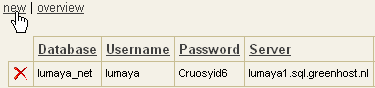 Dit zijn de gegevens die je nodig hebt om de databaseverbinding tot stand te brengen.
Dit zijn de gegevens die je nodig hebt om de databaseverbinding tot stand te brengen. - Stap 3: Database gegevens invullen
- Zoek het bestand wp-config-sample.php op. Hernoem dit naar wp-config.php en open het in het Kladblok (of vergelijkbare text-editor, maar niet in een HTML-editor als Dreamweaver).
Zoek nu dit stukje tekst in het bestand op:// ** MySQL settings - You can get this info from your web host ** // /** The name of the database for WordPress */ define('DB_NAME', 'database_name_here'); /** MySQL database username */ define('DB_USER', 'username_here'); /** MySQL database password */ define('DB_PASSWORD', 'password_here'); /** MySQL hostname */ define('DB_HOST', 'localhost');Hier vul je de gegevens in van jouw database (in dit geval één van mij, vgl. de afbeelding boven in stap 2):
/** The name of the database for WordPress */ define('DB_NAME', 'lumaya_net'); /** MySQL database username */ define('DB_USER', 'lumaya'); /** MySQL database password */ define('DB_PASSWORD', 'Cruosyid6'); /** MySQL hostname */ define('DB_HOST', 'lumaya1.sql.greenhost.nl'); - Stap 4: Beveiliging
- In ditzelfde bestand moet je ook nog even het volgende stukje code vervangen. Waarom? Lees daar meer over in Waarom zou jouw site nou gehackt worden?
define('AUTH_KEY', 'put your unique phrase here'); define('SECURE_AUTH_KEY', 'put your unique phrase here'); define('LOGGED_IN_KEY', 'put your unique phrase here'); define('NONCE_KEY', 'put your unique phrase here'); define('AUTH_SALT', 'put your unique phrase here'); define('SECURE_AUTH_SALT', 'put your unique phrase here'); define('LOGGED_IN_SALT', 'put your unique phrase here'); define('NONCE_SALT', 'put your unique phrase here');In de regel erboven staat een link die je kunt kopiëren en in de adresbalk van je browser plakken, of klik ‘m gewoon hier aan: https://api.wordpress.org/secret-key/1.1/salt/
Het stuk tekst dat je in het browserscherm ziet is een verzameling unieke sleutels, die bij ieder bezoek aan die url nieuw gegenereerd worden. Kopieer het hele spul en plak het in plaats van de acht regels zoals je ze hierboven ziet. Opslaan, afsluiten, klaar! - Stap 5: WordPress bestanden uploaden
-
Je bent nu klaar om WordPress te installeren op je eigen domein. Je vraagt je misschien af of je niet eerst de website (of blog) moet afmaken. Hoe zit het met de vormgeving bijvoorbeeld, en moet er geen inhoud in? Nee dus, dat hoeft niet. Omdat je met een database werkt zou je op je eigen computer eerst een webserver moeten laten draaien om WordPress lokaal te kunnen bewerken. Dat is vrij omslachtig, je kunt dus makkelijker je site gewoon online opbouwen.
Je gaat nu alle WP bestanden uploaden naar de server van je hosting provider, met een FTP (file transfer protocol) programma. Als je dat nog nooit gedaan hebt, lees dan eerst even de instructies hiervoor.
Even voor de duidelijkheid: je zet niet gewoon de map wordpress-4.0 of de map wordpress die daar in zit over, maar de mappen en bestanden die daar weer in zitten (wp-admin, wp-content, wp-includes + de losse bestanden daarbij).
Je kunt WordPress uploaden naar de root van je site (het 1e niveau) of in een eigen map (directory). Als je al een website hebt op je domein en je wilt daarnaast de WP website opzetten, maak je gewoon een nieuwe map aan op de server en zet je daar alle bestanden in. Ook als je je huidige site zou willen vervangen door je WP site wanneer die klaar is of als er nog niets op je domein staat, maar je wilt je nieuwe site/blog nog even afschermen van de buitenwereld, kun je alles tijdelijk in een eigen map zetten. Je kunt het dan later alsnog naar de root van je site verhuizen.
- Stap 6: Installatie
-
Als alle bestanden naar de server zijn overgezet open je je browser en typ je de url van je site in de adresbalk. Als WP in een map staat, die je bijvoorbeeld ‘nieuw’ hebt genoemd, typ je die naam erbij: http://jouwdomein.nl/nieuw
Je krijgt nu een scherm te zien waarin je een aantal gegevens over je site kunt invullen (die je later altijd weer kunt veranderen) en je moet een gebruikersnaam en wachtwoord verzinnen waarmee je voortaan in de backend (het beheergedeelte) van je WordPress site kunt inloggen. Meer gedetailleerde informatie daarover kun je nalezen in WordPress beveiliging 2 – inloggegevens. Die backend is vanaf dat moment te benaderen via http://jouwdomein.nl/login (of http://jouwdomein.nl/nieuw/login)
Succes!
*Een domeinnaam moet je registreren bij een hostingprovider. Ik raad altijd Greenhost aan.
**…of verhuis gewoon je domein!
En als je het leuk vindt om deze informatie te delen met je eigen netwerk, graag!
Geef een antwoord